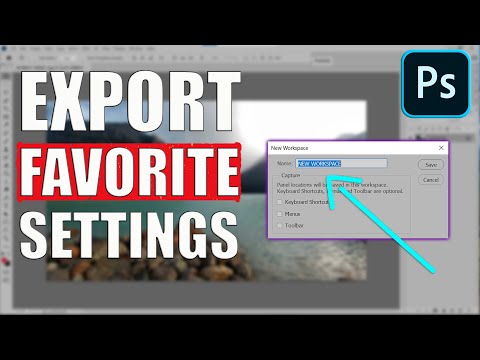Tento wikiHow vás naučí, jak uložit tabulku Tabulky Google jako soubor aplikace Excel (.xlsx) na PC nebo Mac.
Kroky

Krok 1. Ve webovém prohlížeči přejděte na
Pokud nejste přihlášeni ke svému účtu Google, postupujte nyní podle pokynů na obrazovce.

Krok 2. Klikněte na soubor, který chcete uložit
Pokud dáváte přednost vytvoření nového souboru, klikněte na „+“v poli v levém horním rohu seznamu souborů.

Krok 3. Klikněte na nabídku Soubor
Je v levém horním rohu Tabulek Google.

Krok 4. Klikněte na Stáhnout jako…
Zobrazí se seznam formátů souborů.

Krok 5. Klikněte na Microsoft Excel (.xlsx)

Krok 6. Vyberte umístění pro stahování
Toto je složka ve vašem počítači, kam bude soubor uložen.
Pokud budete vyzváni k výběru, zda chcete soubor otevřít nebo uložit, vyberte Uložit.

Krok 7. Klikněte na Uložit
Soubor se nyní stáhne do vybrané složky.